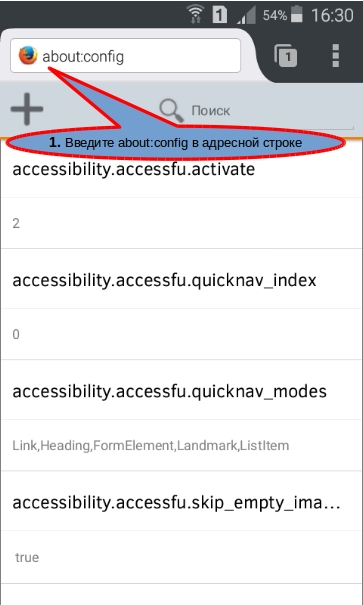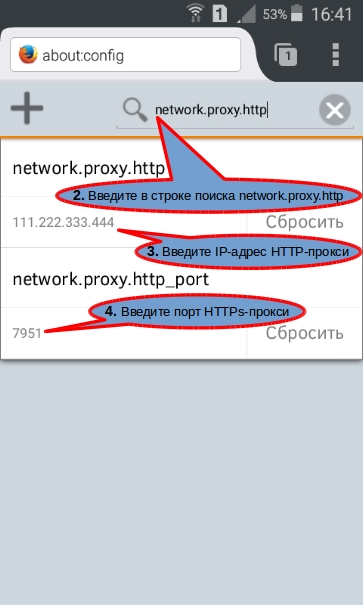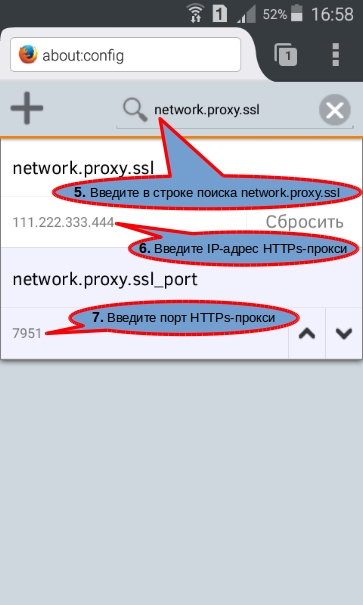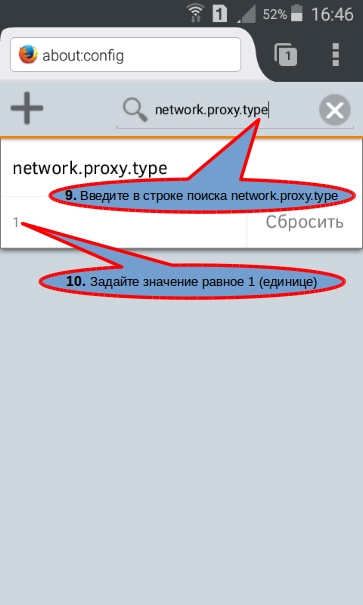- Настройка прокси в Mozilla Firefox (Android)
- Как работать с прокси на Android | Android proxy tutorial
- О ProxyDroid
- Получение прокси с панели управления SOCKS Admin
- Настройка прокси в мобильном браузере Firefox с помощью расширения Network Preferences Add — On
- Настройка прокси на Android через программу ProxyDroid ( необходим root )
- How to Configure Proxy on Firefox for Android
- How to Configure Proxy on Firefox for Android (firefox proxy server)
- Steps to Configure Proxy on Firefox for Android:
- #2 Using Network Preference Add-On
- 2 способа настройки прокси-сервера в Firefox для Android
- i) Использование функции about: config
- ii) Использование дополнения Network Preference
Настройка прокси в Mozilla Firefox (Android)
Запустите браузер Mozilla FireFox на вашем Android-устройстве. В адресной строке наберите about:config (сноска 1), выполните переход и попадете в меню детальных настроек браузера. Для настройки конкретного параметра нужно ввести его название в поиске и как высветится нужный параметр, задать значение
Введите в строке поиска фразу network.proxy.http (сноска 2). Присвойте параметру network.proxy.http значение IP-адрес HTTP-прокси (сноска 3). Внимание! IP-адреса и порты на рисунках выдуманные, Вам следует вводить IP-адреса и порты, приобретенных у нас прокси-серверов. Присвойте параметру network.proxy.http_port значение порта HTTP-прокси (сноска 4)
Введите в строке поиска фразу network.proxy.ssl (сноска 5). Присвойте параметру network.proxy.ssl значение IP-адрес HTTPs-прокси (сноска 6). Присвойте параметру network.proxy.ssl_port значение порта HTTPs-прокси (сноска 7)
Введите в строке поиска фразу network.proxy.type (сноска 9) и задайте значение, равное 1 (единице) сноска 10
Все! Браузер настроен. Перейдите на нужный Вам сайт и Firefox выдаст приглашение на ввод имени пользователя и пароля для доступа к прокси-серверу. Введите имя пользователя (сноска 11) и пароль (сноска 12), полученные у нас. Кликните галочку «Запомнить», если не хотите, чтобы Firefox запрашивал логин и пароль к прокси-серверу при каждом запуске. Кликните кнопку «ОК». Теперь Firefox будет ходить на сайты, через прокси-сервер. Убедиться в этом Вы можете следуя указаниям в статье как узнать свой IP адрес и измерить скорость соединения
Источник
Как работать с прокси на Android | Android proxy tutorial
С помощью стандартных средств операционной системы Android пользоваться прокси довольно затруднительно, поэтому вам необходимо иметь смартфон с root правами. Имея root вы, как администратор сможете полностью управлять трафиком любой программы и при необходимости направлять его через выбранный прокси. Наиболее простое приложение для настройки прокси на смартфоне с root-правами – приложение ProxyDroid.
В том случае, если вы не имеете необходимых root прав на смартфоне – можно использовать мобильный браузер Firefox с плагином Network Preferences Add — On
В нашей статье мы рассмотрим оба этих метода для проксификации нашего трафика.
О ProxyDroid
У этого небольшого приложения есть такие характеристики:
1. Работа с HTTP / HTTPS / SOCKS4 / SOCKS5
2. Работа с основными NTLM-методов определения NTLMv2
3. Персональные прокси только для одного или сразу группы программ
4. Работа с профилями
5. Настраиваемые BIND для SSID / мобильных сетей Wi-Fi в (2G / 3G)
6. Виджеты для оперативного подключения/отключения прокси
7. Невысокий расход заряда и минимальное потребление ОЗУ
8. Обход пользовательских IP-адресов
9. DNS-прокси для тех у кого есть брандмауэр
10. Работа с PAC-файлами
Все эти удобства будут вам доступны в случае если на вашем смартфоне уже есть права root, в случае, если ваш смартфон не имеет root, то ваши возможности по пользованию прокси несколько ограничиваются.
Получение прокси с панели управления SOCKS Admin
Для настройки Firefox с плагином Network Preferences Add — On или для работы с программой Proxy Droid можно использовать SOCKS прокси, которые можно получить здесь: https://5socks.net
1. Открываем сайт https :// admin .5 socks . net , вводим наши данные для логина и входим в админ панель, после чего видим следующее:
2. Нажимаем на кнопку List Proxys и смотрим список доступных прокси, где выбираем нужный:
3. Кликаем по ссылке IP:Port и получаем прокси.
Теперь мы имеем socks 5 прокси, который можно использовать для обеспечения нашей анонимности.
Настройка прокси в мобильном браузере Firefox с помощью расширения Network Preferences Add — On
1. Скачиваем и устанавливаем мобильный Firefox для смартфонов
2. Переходим в tools > Add-ons > и нажимаем Browse all Firefox Add-ons
3. Попадаем во внутренний репозиторий Firefox, где набираем в текстовом поле слово Proxy. Находим и скачиваем расширение Network Preferences Add — On . После установки данного расширения Firefox начинает поддерживать настройки прокси-сервера.



После установки его окно настроек выглядит следующим образом:
Теперь у вас появляется возможность прописать номер порта и IP сервера.
4. Откройте Mozilla Firefox на телефоне и введите about : config в адресной строке. Firefox откроет страницу конфигурации и форму поиска.
5. Введите network.proxy в поле поиска, все параметры, связанные с настройками прокси появляются на экране.
6. Нажмите, чтобы изменить >
7. В поле IP-адрес прокси-сервера вбиваем свои данные (в нашем случае IP-адрес: 192.168.0.6), так же, как на скриншоте.
8. Далее находим и изменяем значение «Network.proxy.type » с 0 на подходящее вам
(Примечание: Значения Network.proxy.type> No Proxy: 0, автоматическое определение параметров прокси-сервера для этой сети: 4, Использовать системные настройки прокси: 5, Ручная настройка прокси: 1)
Настройка Network Preferences Add — On на этом закончена, можно начинать пользоваться.
Естественно, следует помнить, что таким образом вы не сможете добиться полного проксирования всех программ, игр и приложений, вам будет доступен только анонимный серфинг через браузер FireFox. По этой причине, для реальной защиты советуем все же получить права root и произвести установку и настройку приложения ProxyDroid.
Настройка прокси на Android через программу ProxyDroid ( необходим root )
Напомним, что приложение корректно работает только если на вашем устройстве есть root.
Итак, у вас есть рут. Так же есть прокси (61.6.0.151:21502), полученный с сайта https :// admin .5 socks . net . Теперь надо:
1. Скачать приложение ProxyDroid c Google Play .

2. В приложении выбираем вкладку Host и вписываем данные полученные с сайта.
3. Далее переходим на вкладку порт и прописываем порт, также взятый на сайте:
4. Ставим галку на вкладке Auto Connect
5. Далее переходим в меню Bound Network и тут отмечаем сети, для которых мы хотим использовать анонимное подключение и нажимаем OK
Источник
How to Configure Proxy on Firefox for Android
[dropcap]L[/dropcap]e’s have a look at the guide to configure proxy on Firefox for Android using the simple android settings that will have to stay secure on the network. So have a look at complete guide discussed below to proceed.
Proxy is the aspect of the browsers that helps the servers to identify the location as well the IP address of the system through which the things are searched or surfed through. For those users who wish to remain anonymous and don’t wish to be tracked down by the servers or anyone else, this is the way of setting the proxy which reflects and passes the signals through some undefined server hence making it impossible for the IP or the location of the systems to be traced. Firefox browser is one of the most commonly used browsers for the hacking purposes as well as other activities so many of the users tend to find the option to make the proxy server assigning to it. We have actually simple yet easy way for the making of the proxy for the Firefox that is really simple. Here in this article, we have written about the method to fix the iPhone’s black-white screen issue and hence get the clear display revealed. So this must be more than enough for the introduction, you could start to read the main section of this article right now. So let’s get started with that, do check the post until the end!
How to Configure Proxy on Firefox for Android (firefox proxy server)
The method is quite simple and easy and you just need to follow the simple step by step guide discussed below to proceed.
Steps to Configure Proxy on Firefox for Android:
#1 Type the about:config inside the address bar of the Firefox browser. This is the link to the special page over the browser so just reach it and then afterward you will be addressed about the next steps further. Make sure that you type the exact keywords in the field unless it won’t returns you to the panel.
#2 After reaching to the above page you will be seeing another type field, put in the proxy.HTTP keyword to that field. This should be accurately added to the field of the page and not to the address field of the browser.
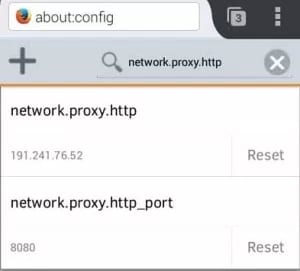
#3 Tap on the both of the Modify Buttons on the screen. Note that there will be two different buttons so you need to click on that both. Where there will be a prompt on your screen asking for the value there you need to fill the 1 number.
#4 Again on the same page you have to type the network.proxy.type a keyword into the field and then after that press the Modify button for both of the sections. Once again you would be asked to fill in the value for the same keyword and you have to fill in the 1 there. We hope that you shall be with us and would be making the changes accurately according to the steps.
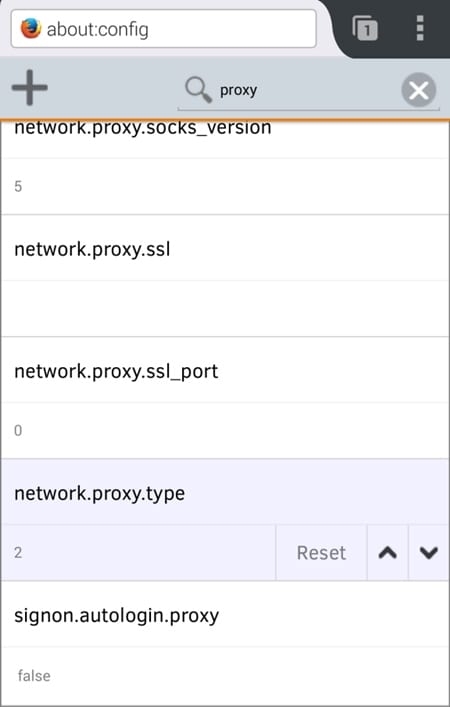
#5 That’s all now the firefox proxy settings would be configured in your browser so you could prompt to go back to the homepage of the browser. This is what all you need to do and there are no installations or changes required to the system for the same!
#2 Using Network Preference Add-On
Just like Google Chrome extensions, you can also add new features to the Firefox browser with the help of add-ons. There are plenty of add-ons available for Firefox on Android. However, we need to use the Network Preference Add-on to configure the Proxy server.
Step 1. First of all, open the Firefox browser on your Android device and then go to Tools > Add-ons.
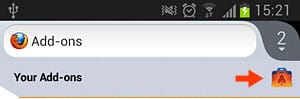
Step 2. In the next step, you need to tap on the add-on icon which is located at the top right corner.
Step 3. Under the Add-ons, you need to search for ‘Network Preferences’
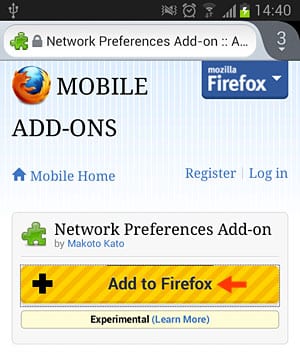
Step 4. Tap on ‘Add To Firefox’. Finally, tap on download & install.
Step 5. Once added, go to the Tools > Add-ons and then select ‘Network Preferences’
Step 6. Now, you will see the Network Preferences panel. There you can set the following fields: HTTP Proxy, FTP Proxy, SSL Proxy, etc.
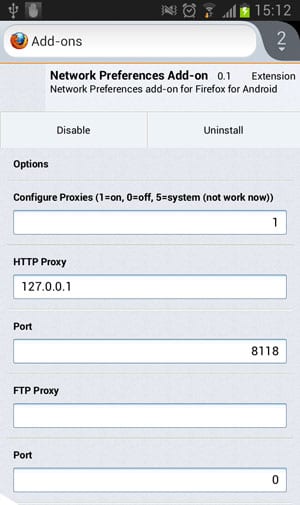
That’s it, you are done! This is how you can use Network Preferences to configure proxy on Firefox for Android.
After all of the discussion above and the information written about you guys would have got to know about the trick to configure the proxy on the Firefox over the Android platform. This could be greatly useful to you for making a better understanding of the network and the strong connection stability. We hope that you people would be liking this article for sure, our motive was to provide you with the best available information but in the simplest and the easy to gather way out. Tremendous changes could happen if the crowd gives something away and same is with our work too, if you would like to share our post with the others and make it happen then we believe our work shall be successful. In case if you guys have any contradictions to this post then comments box is always open for you, from there write about any of the opinions and suggestions regarding the post. At last, thank for reading this post!
Источник
2 способа настройки прокси-сервера в Firefox для Android
Вот 2 способа настройки прокси-сервера в Firefox для Android. Выберите тот, который вы найдете легким для понимания.
i) Использование функции about: config
- Запустите браузер Firefox, затем введите «about: config» в адресную строку и нажмите return.
- Введите «proxy.http» в поле поиска на о: конфигурации стр.
- Нажмите изменять на «network.proxy.http» и введите имя / IP-адрес прокси-сервера в текстовое поле.
- Нажмите изменять на «network.proxy.http_port» и введите номер порта в поле номера.
Замечания: Чтобы настроить прокси-серверы для SSL, введите «proxy.ssl» на шаге 2.
ii) Использование дополнения Network Preference
- В браузере Firefox перейдите на инструменты >Дополнения.
- Нажмите Значок дополнения в правом верхнем углу.
Источник